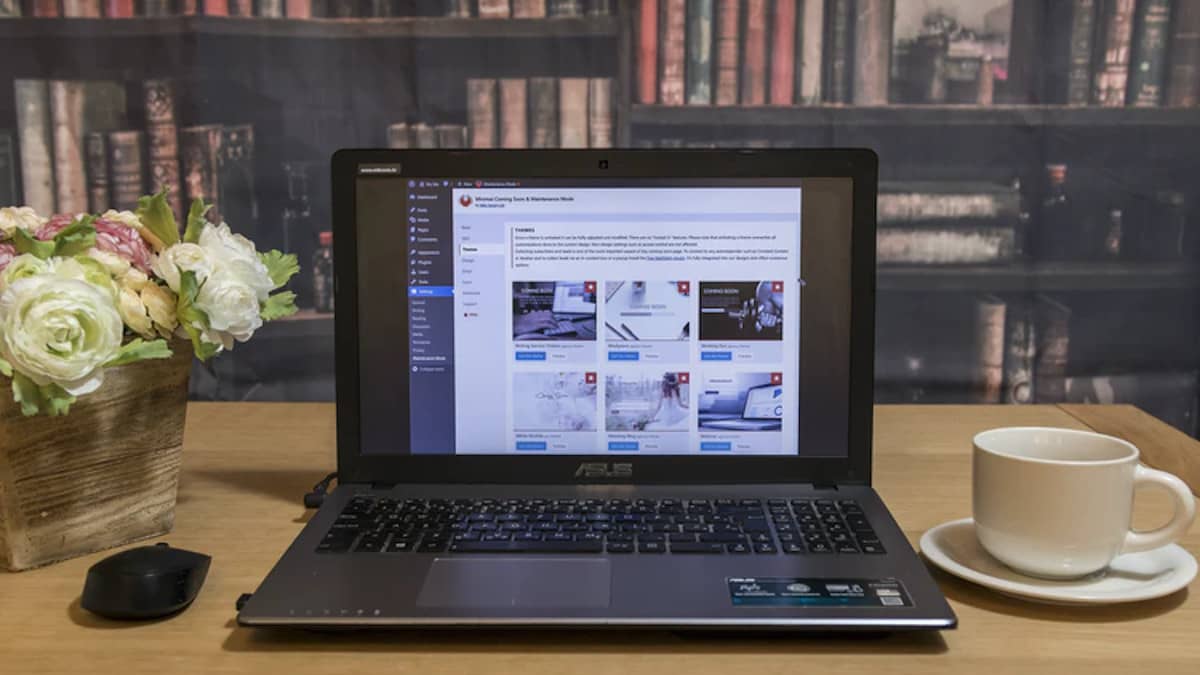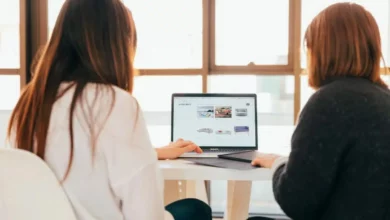Te has decidido a cambiar tu instalación de WordPress de servidor y quieres conservar todo lo que tienes en la instalación antigua de tu sitio. Hasta es posible que cambies de dominio o que hagas la instalación en un subdominio o carpeta nueva.
No es necesario que comiences otra vez de cero o que trates de copiar los artículos, comentarios y categorías desde Herramientas -> Exportar para posteriormente pegarlos (Herramientas -> Importar) en una nueva instalación. Te vamos a explicar los pasos que debes dar para conseguir un clon de tu instalación actual.
Copiar y pegar archivos
Deberás hacer una copia en el disco duro de tu ordenador, a través de un cliente FTP, de todos los archivos y carpetas que tienes en tu servidor web con la instalación actual de WordPress.
Sin cambiar la estructura, deberás subir todos los archivos y carpetas anteriores al nuevo servidor. Después de terminar el proceso, solo tienes que hacer las modificaciones pertinentes en el archivo wp-config.php, las que se refieren a los datos de la configuración de acceso a la base de datos.
Copiar y restaurar la base de datos
Tendrás que hacer una copia de seguridad de todas las tablas que forman la base de datos que está ligada a tu WordPress. Para ello accede a la misma con la aplicación que utilizas habitualmente, generalmente phpMyAdmin, y haz lo siguiente:
- Pulsa sobre el botón Exportar que se encuentra en la parte superior.
- Selecciona todas las tablas (pulsa sobre Seleccionar todo). Por defecto estarán marcados, a la derecha, varios aspectos a tener en cuenta en la copia. En el apartado Estructura marca también Añada Drop Table… Marca Enviar, en la parte inferior, y, después de activar Comprimido con gzip, pulsa sobre Continuar.
Cuando finalice la copia (backup), que almacenarás en tu disco duro, tendrás que restaurarla en el nuevo servidor de base datos en una base ya creada, la que va a almacenar las tablas anteriores. Para llevar a cabo la restauración, haz lo siguiente.
- En el gestor de base datos, nos referimos a phpMyAdmin, pulsa, después de seleccionar la base que has activado, sobre el botón Importar, en la parte superior.
- Localiza en el disco duro de tu ordenador el archivo de backup anterior pulsando sobre el botón Examinar y, a continuación, pulsa sobre el botón Continuar.
Si las tablas que alberga la base de datos son demasiado pesadas, tal vez no puedas realizar la copia utilizando phpMyAdmin. Tendrás que recurrir a otro procedimiento. También puedes utilizar un plugin destinado a hacer una copia de seguridad y una posterior restauración como UpdraftPlus o BackWPup.
Ajustes en la base de datos
Después de hacer la restauración de la base de datos en el nuevo servidor deberás hacer algunos ajustes. Tendrás que cambiar el nombre de dominio y/o carpeta de acceso en el caso de que no conserves el original. Este cambio deberás hacerlo en varias tablas. Te damos las diferentes instrucciones que debes ejecutar en la ventana SQL de phpMyAdmin.
Cambio de la URL de tu sitio y de la URL de la página de inicio
WordPress almacena estas URLs en una ruta absoluta en la base de datos. Para efectuar el cambio tendrás que ejecutar la siguiente consulta SQL:
UPDATE wp_options SET option_value = replace(option_value,
'https://www.sitiooriginal.com', 'https://www.sitionuevo.com')
WHERE option_name = 'home' OR option_name = 'siteurl';Cambio del campo GUID de tu sitio web en las entradas
En los posts o entradas de tu sitio aparecen referencias a tu dominio en el campo GUID. Tendrás que cambiar este campo. Hazlo con la siguiente consulta SQL:
UPDATE wp_posts SET guid = REPLACE (guid,
'https://www.sitiooriginal.com', 'https://www.sitionuevo.com');Cambio de la URL del dominio en el contenido
Esta modificación es necesaria para que los adjuntos que acompañan las entradas con la URL del dominio sean cambiadas para seguir las nuevas referencias. Esta es la consulta SQL:
UPDATE wp_posts SET post_content = REPLACE (post_content,
'https://www.sitiooriginal.com', 'https://www.sitionuevo.com');NOTA: Partimos de la base de que las tablas de la base de datos tienen el prefijo wp_. En el caso de que sea otro, hay que hacer el cambio en cada una de las porciones de código antes de llevar a cabo las consultas SQL.